Pokud vás zajímá otázka, kde najít nastavení Wi-Fi v počítači, pak jste pravděpodobně začátečník a chcete se pouze připojit k bezdrátové síti. Ale nevíte jak na to. Nyní se pokusme zjistit, kde v systému Windows 7 sám (ukážu to pomocí tohoto systému jako příklad, v systému Windows 8 je všechno úplně stejné), abychom našli stejná nastavení Wi-Fi a jak se obecně připojit k bezdrátové síti. Koneckonců, to je to, co pravděpodobně potřebujete.
Co se týká toho, neexistují žádná nastavení. Pokud používáte počítač (s externím adaptérem) nebo notebook? je nainstalován ovladač Wi-Fi, můžete se připojit jednoduše kliknutím na ikonu sítě v pravém dolním rohu. Pokud jsou v okruhu k dispozici sítě, mělo by to vypadat takto:
 Klikneme na tuto žlutou hvězdičku, vybereme síť, kterou potřebujeme, a stiskem tlačítka se připojíme. Zadáváme heslo ze sítě a máte hotovo. Náš počítač je připojen k bezdrátovému internetu.
Klikneme na tuto žlutou hvězdičku, vybereme síť, kterou potřebujeme, a stiskem tlačítka se připojíme. Zadáváme heslo ze sítě a máte hotovo. Náš počítač je připojen k bezdrátovému internetu.
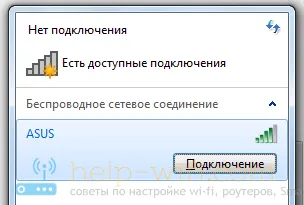 Ale to vše je ideální. Pokud jste na internetu hledali pokyny pro nastavení Wi-Fi v systému Windows, pravděpodobně máte nějaké potíže. Zkusme na to přijít.
Ale to vše je ideální. Pokud jste na internetu hledali pokyny pro nastavení Wi-Fi v systému Windows, pravděpodobně máte nějaké potíže. Zkusme na to přijít.
Nastavení Wi-Fi v počítači
Ve skutečnosti jsou všechna nastavení této části, přesněji nastavení bezdrátového adaptéru, umístěna v centru řízení sítě. A je k nim velmi snadný přístup. Klikněte pravým tlačítkem myši na ikonu sítě a vyberte Centrum sítí a sdílení . Poté nalevo vyberte Změnit nastavení adaptéru .
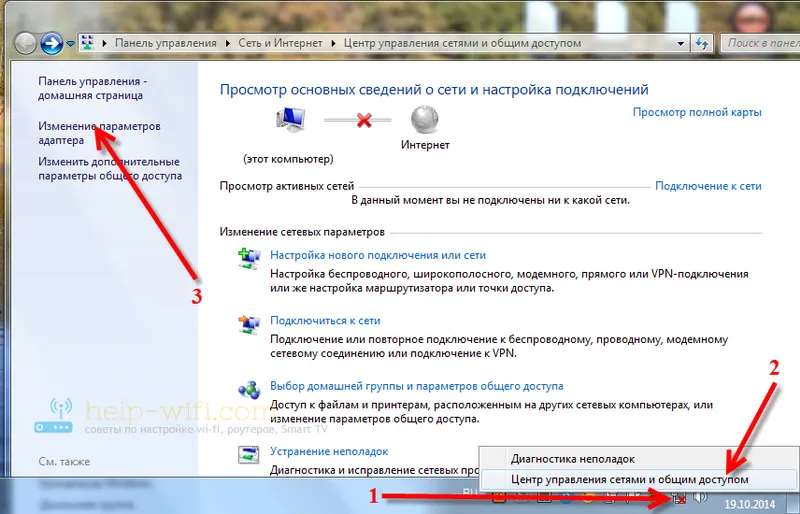 Pokud v okně, které se otevře, neexistuje připojení nazvané Wireless Network Connection nebo Wireless Network (ve Windows 8), ale jste si jisti, že v počítači je adaptér Wi-Fi, pravděpodobně nemáte jednoduše nainstalovaný ovladač na stejné bezdrátové síti adaptér. Stačí stáhnout ovladač pro váš model z webu výrobce notebooku (nebo adaptéru) a nainstalovat jej. V dalších článcích vám řekneme více o tom, jak to provést.
Pokud v okně, které se otevře, neexistuje připojení nazvané Wireless Network Connection nebo Wireless Network (ve Windows 8), ale jste si jisti, že v počítači je adaptér Wi-Fi, pravděpodobně nemáte jednoduše nainstalovaný ovladač na stejné bezdrátové síti adaptér. Stačí stáhnout ovladač pro váš model z webu výrobce notebooku (nebo adaptéru) a nainstalovat jej. V dalších článcích vám řekneme více o tom, jak to provést.
Po instalaci ovladače by pro vás mělo všechno fungovat a můžete se připojit k Wi-Fi.
Pokud existuje bezdrátové síťové připojení, podívejte se na stav připojení vedle něj. Mohlo by to být jen zakázáno. klikněte na něj pravým tlačítkem a vyberte povolení .
Zkuste také zapnout Wi-Fi na svém notebooku pomocí klávesové zkratky. Obvykle se jedná o klíč Fn + klíč z řádku F1, F2 atd. Vyhledejte klíč pomocí ikony sítě.
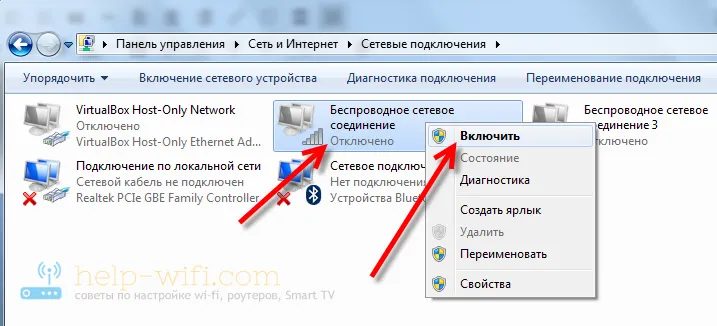 Pokud je bezdrátový adaptér povolen, ale chcete otevřít jeho nastavení, klikněte pravým tlačítkem myši na toto připojení a vyberte Vlastnosti .
Pokud je bezdrátový adaptér povolen, ale chcete otevřít jeho nastavení, klikněte pravým tlačítkem myši na toto připojení a vyberte Vlastnosti .
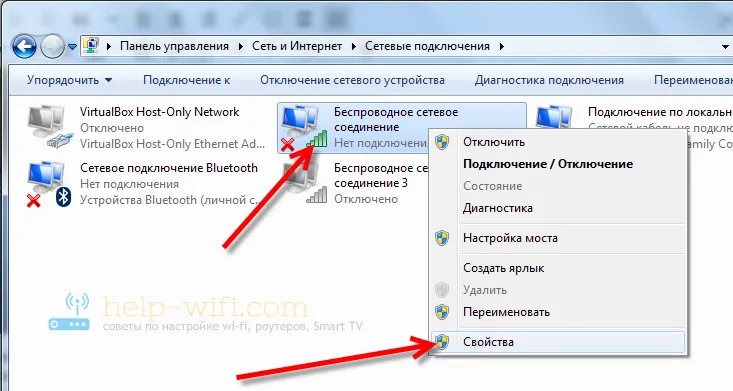 Tam neuvidíte žádné speciální nastavení. Pokud však nemůžete zkontrolovat parametry získávání IP a DNS pro tento adaptér nebo statické parametry. Vyberte protokol TCP / IPv4 verze 4 a klepněte na tlačítko Vlastnosti. Doporučujeme nejprve nastavit automatické získání IP.
Tam neuvidíte žádné speciální nastavení. Pokud však nemůžete zkontrolovat parametry získávání IP a DNS pro tento adaptér nebo statické parametry. Vyberte protokol TCP / IPv4 verze 4 a klepněte na tlačítko Vlastnosti. Doporučujeme nejprve nastavit automatické získání IP.
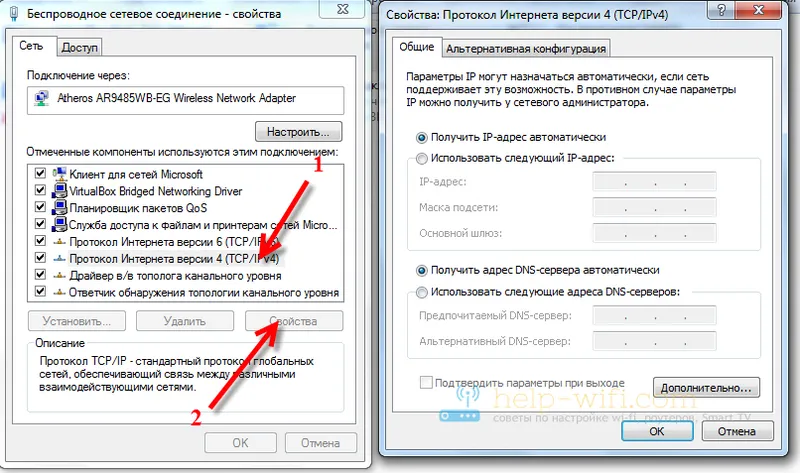 Zde jsou všechna nastavení bezdrátových sítí. K dispozici je také seznam všech sítí, ke kterým jste se někdy připojili nebo jsou aktuálně připojeni. Tam můžete změnit parametry určitých sítí (a ne samotného adaptéru, jak jsme to udělali výše), nebo zcela vymazat bezdrátové sítě. Tato nastavení jsou umístěna ve stejném Centru sítí a sdílení v části Správa bezdrátových sítí .
Zde jsou všechna nastavení bezdrátových sítí. K dispozici je také seznam všech sítí, ke kterým jste se někdy připojili nebo jsou aktuálně připojeni. Tam můžete změnit parametry určitých sítí (a ne samotného adaptéru, jak jsme to udělali výše), nebo zcela vymazat bezdrátové sítě. Tato nastavení jsou umístěna ve stejném Centru sítí a sdílení v části Správa bezdrátových sítí .
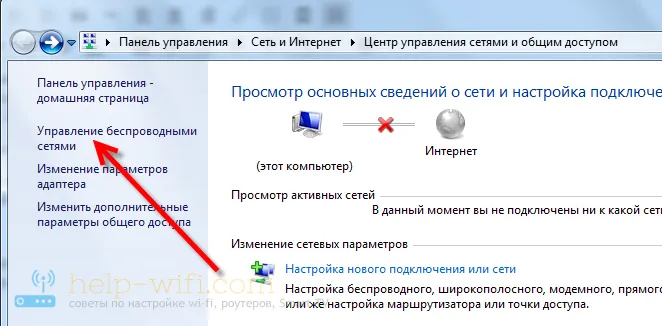 Myslím, že tyto malé tipy vám pomohou pochopit nastavení bezdrátového připojení v operačním systému Windows. Pokud máte nějaké dotazy, pak je nechte v komentářích, pokusíme se vám pomoci s rychlou odpovědí.
Myslím, že tyto malé tipy vám pomohou pochopit nastavení bezdrátového připojení v operačním systému Windows. Pokud máte nějaké dotazy, pak je nechte v komentářích, pokusíme se vám pomoci s rychlou odpovědí.
